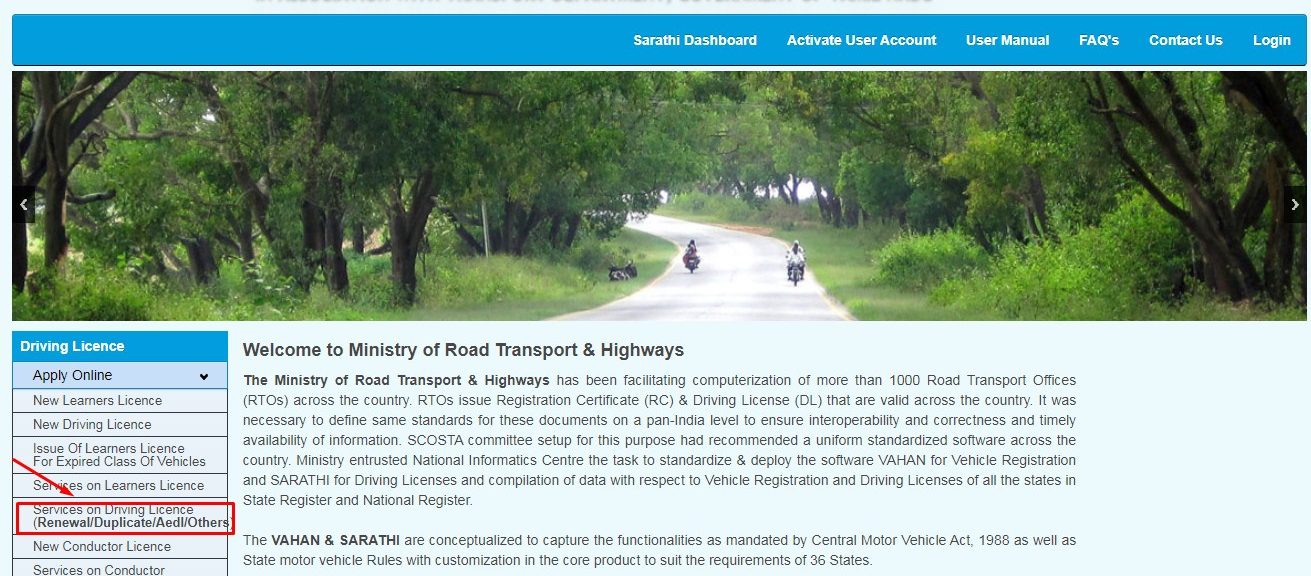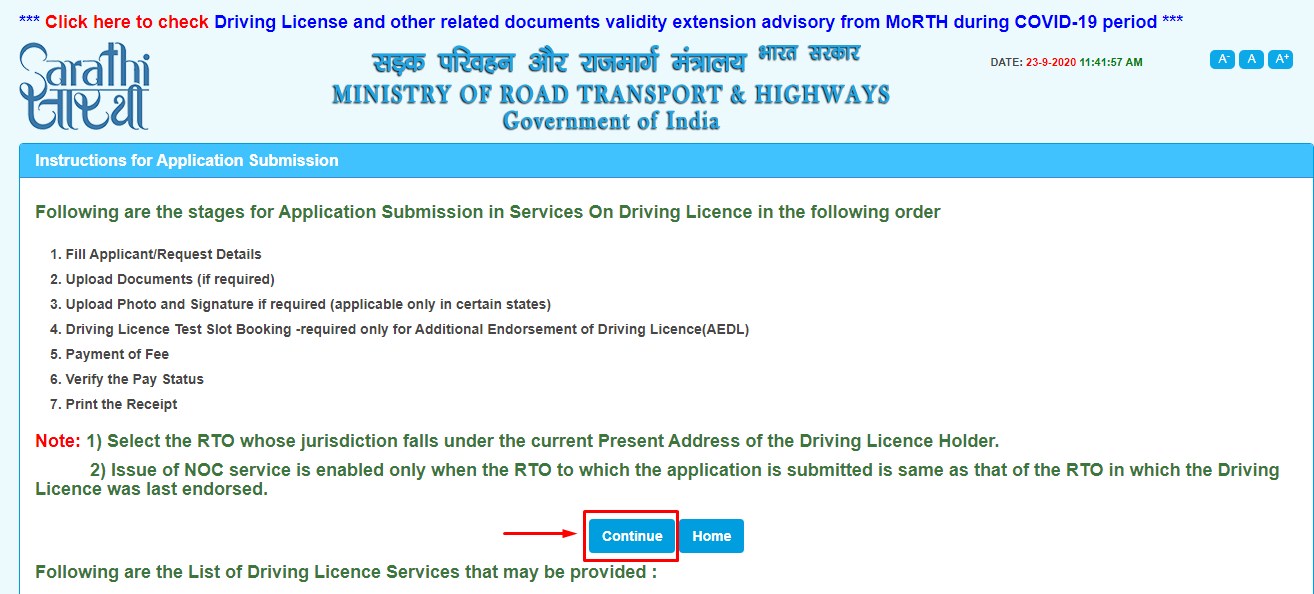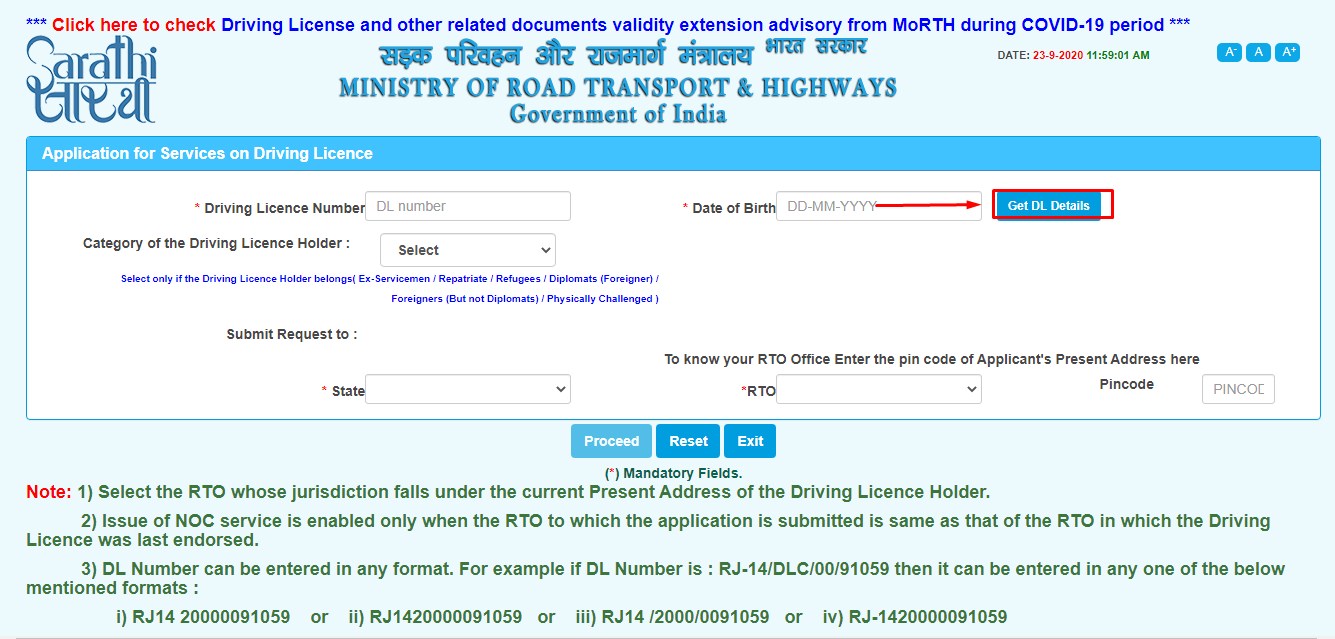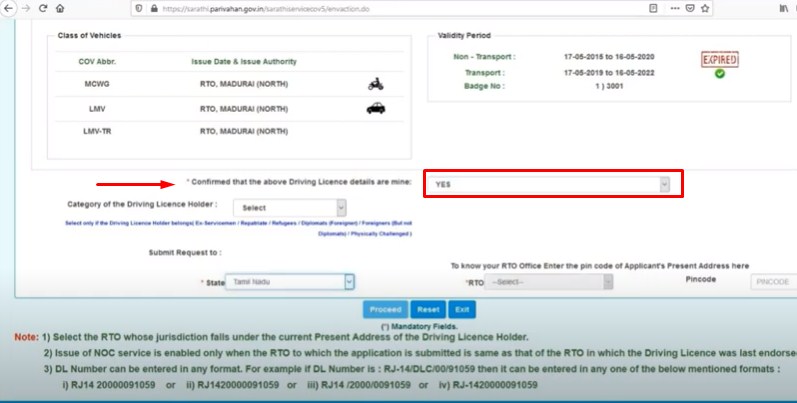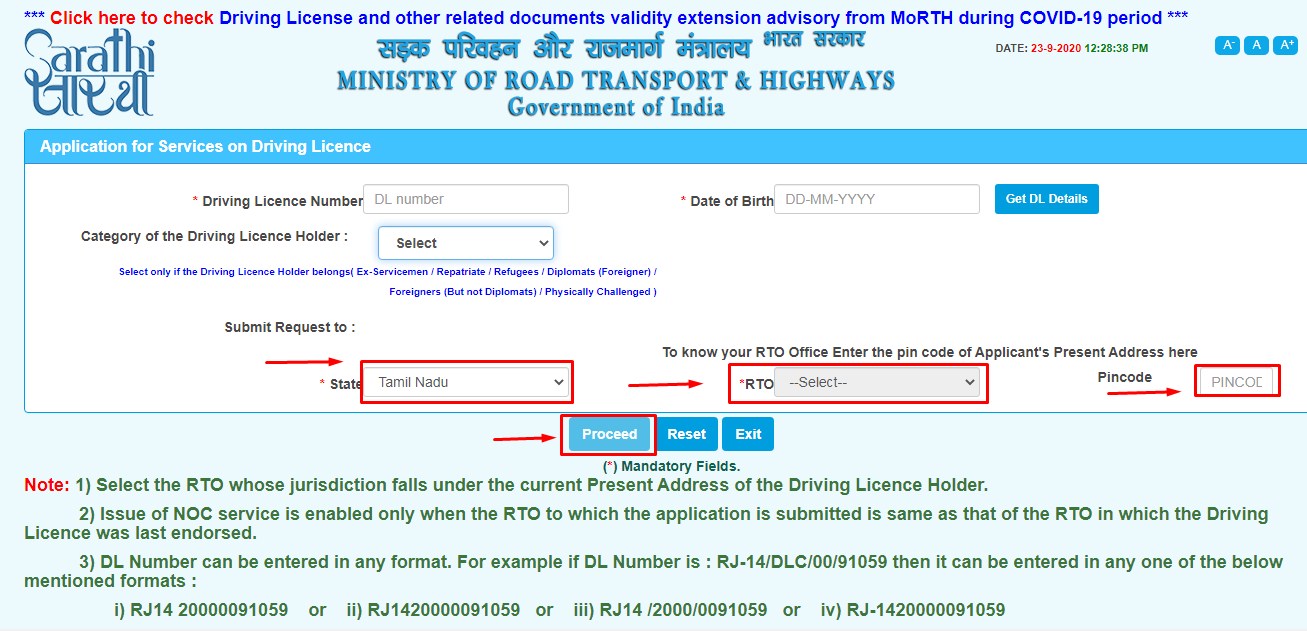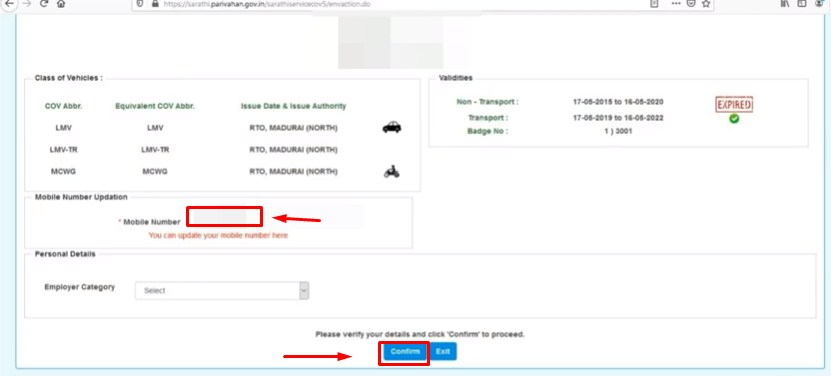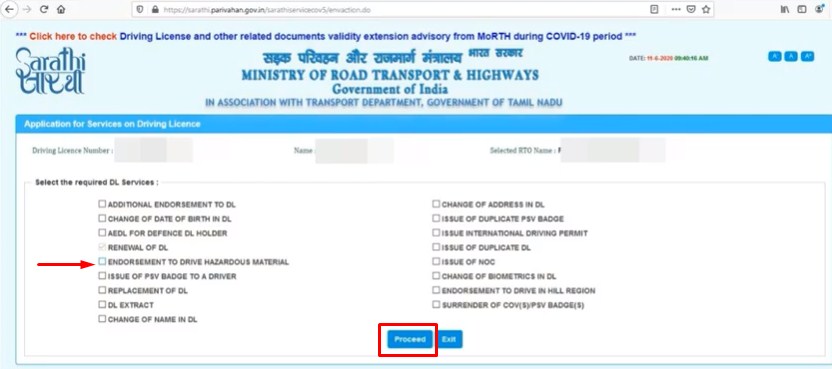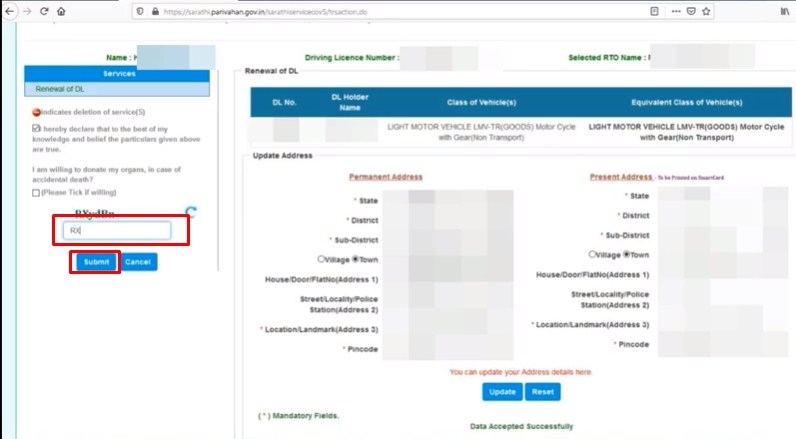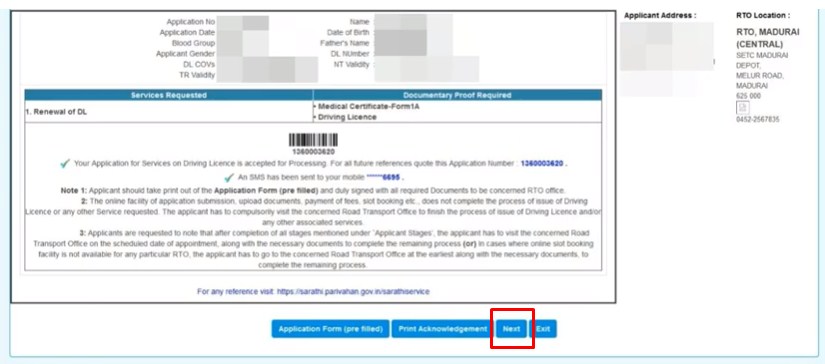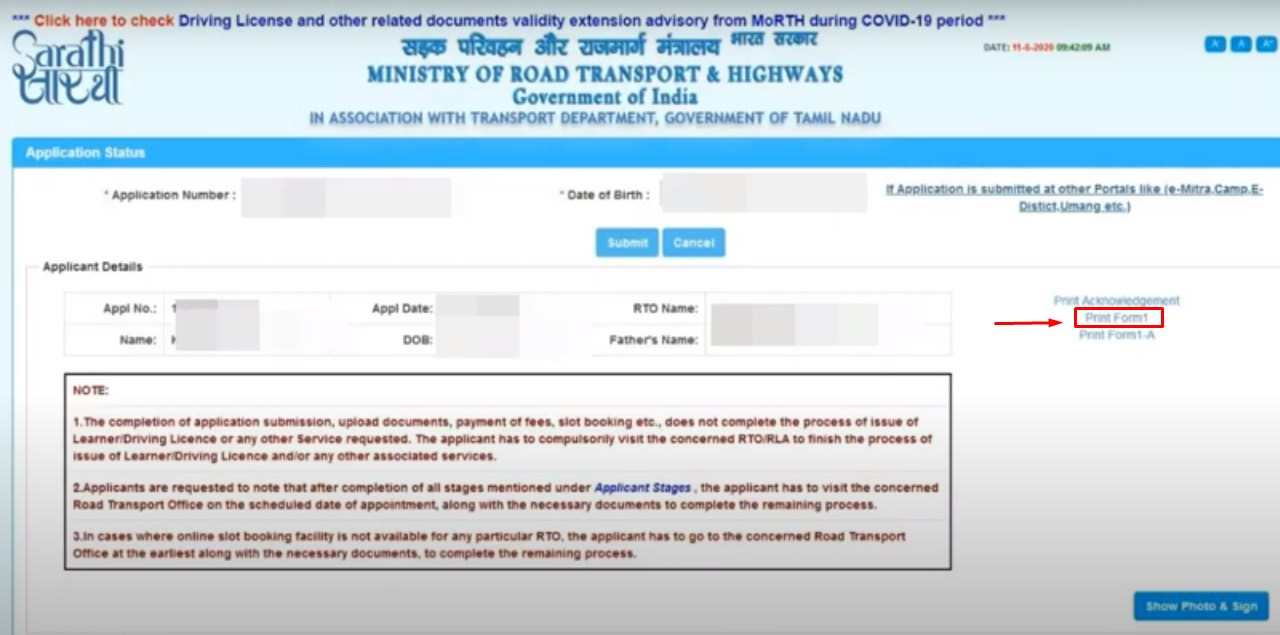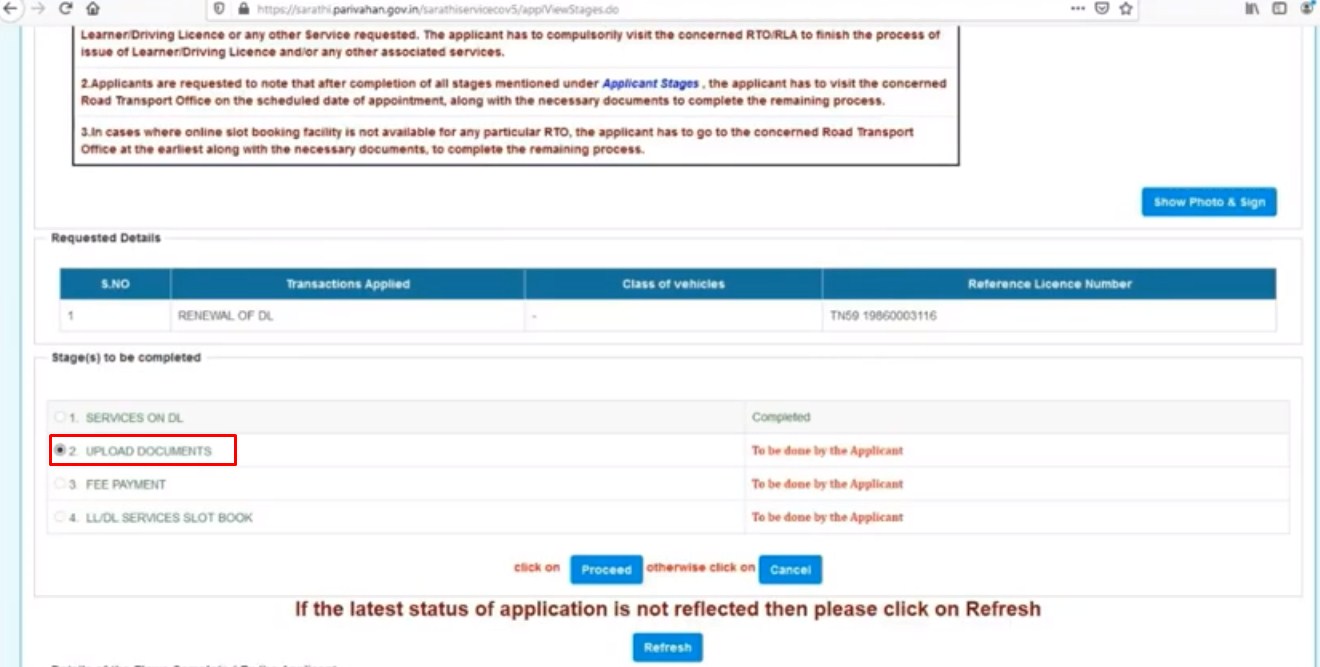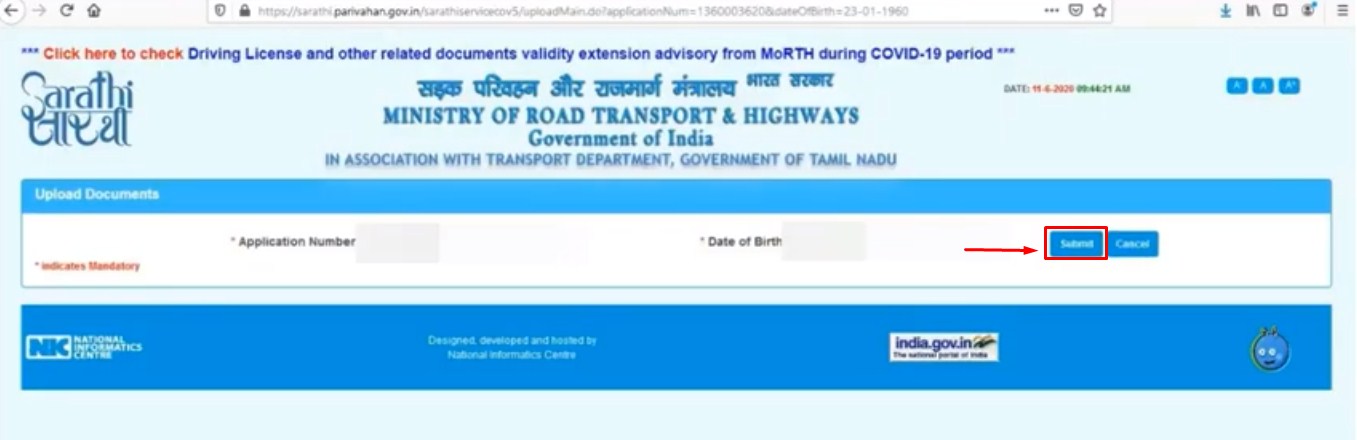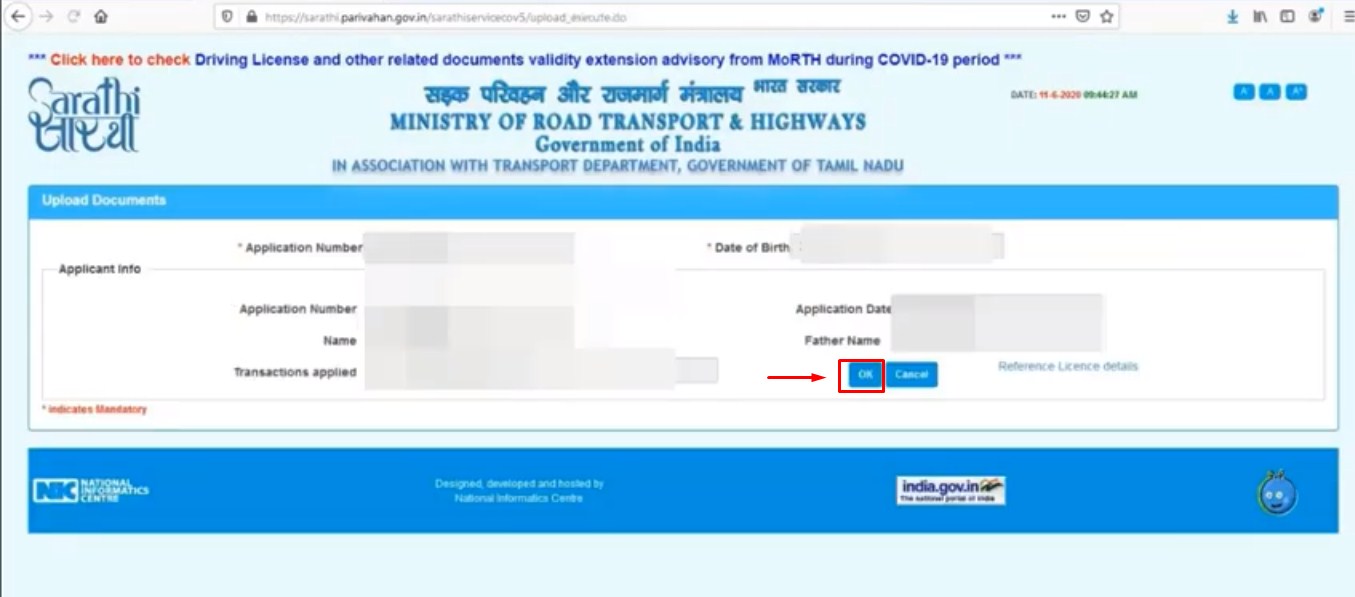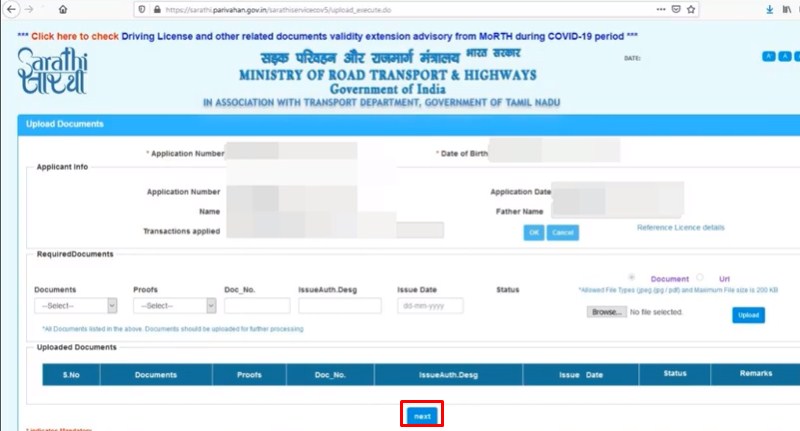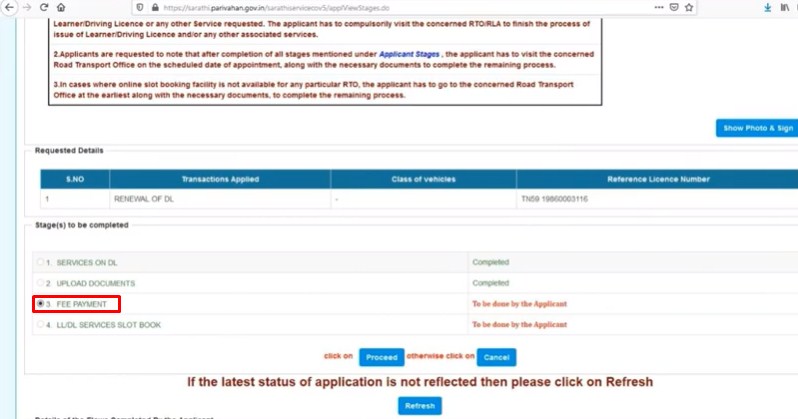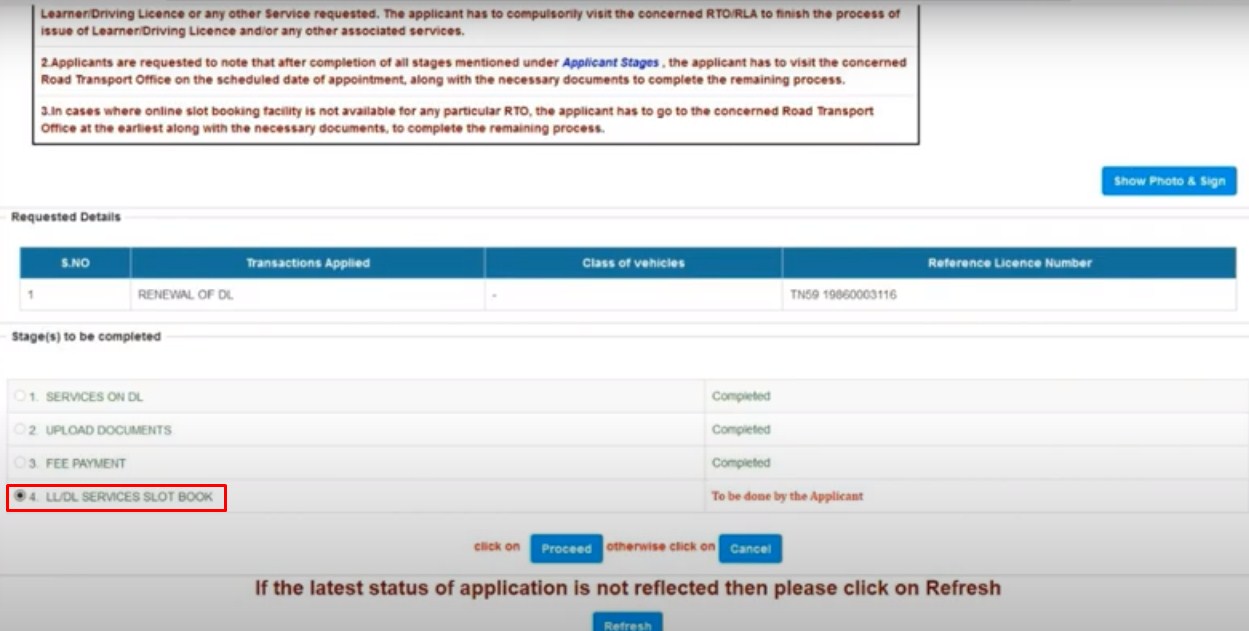ஆன்லைனில் டிரைவிங் லைசென்ஸ் புதுப்பிப்பது எப்படி? Driving License Renewal Online Tamil..!
டிரைவிங் லைசென்ஸ் புதுப்பிப்பது எப்படி: ஆதார் அங்கீகாரத்திற்கான தகவல் தொழில்நுட்ப அமைச்சகமானது சமீபத்தில் அறிவித்த அறிவிப்பு படி குடிமக்களுக்கான ஓட்டுநர் உரிமம், வாகன பதிவை புதுப்பிப்பது போன்ற பல சேவைகளை பயனர்கள் வீட்டில் இருந்தபடியே ஆன்லைன் மூலம் செய்துகொள்ள முடியும் என்று அறிவித்துள்ளது. அந்த வகையில் தங்கள் ஓட்டுநர் உரிமத்தை ஆதார் அட்டை மூலம் ஆன்லைனில் புதுப்பிக்கலாம். இதன் மூலம் பழகுநர் உரிமம் பெறுதல், ஓட்டுநர் உரிமத்தைப் புதுப்பித்தல், வாகனங்களைப் பதிவு செய்தல் (ஆர்.சி) மற்றும் இந்த ஆவணங்களில் முகவரி மாற்றுவது என அனைத்தையும் நாம் வீட்டில் இருந்தபடியே எளிதாக ஆன்லைன் மூலம் செய்து கொள்ள முடியும். எனவே https://parivahan.gov.in/ என்ற இணையதளம் வழியாக ஆன்லைன் மூலம் டிரைவிங் லைசென்ஸ் புதுப்பிப்பது எப்படி? என்று தெரிந்து கொள்ள இந்த பதிவை தொடர்ந்து வாசித்து வாருங்கள்
Driving License Renewal Online inTamil | டிரைவிங் லைசென்ஸ் ரினிவல்
டிரைவிங் லைசென்ஸ் புதுப்பிப்பது எப்படி ஸ்டேப்: 1
https://parivahan.gov.in/ என்ற அதிகாரப்பூர்வ இணையதளத்திற்கு செல்லுங்கள்.
அவற்றில் Apply online என்பதில் Services On Driving Licence என்பதை கிளிக் செய்ய வேண்டும்.
Services On Driving Licence என்பதை கிளிக் செய்த பிறகு ஒரு page open ஆகும் அவற்றில் continue என்பதை கிளிக் செய்யுங்கள்.
| ஆன்லைனில் வாரிசு சான்றிதழ் அப்ளை செய்வது எப்படி? |
டிரைவிங் லைசென்ஸ் புதுப்பிக்க ஸ்டேப்: 2
இப்பொழுது மேல் படத்தில் காட்டப்பட்டுள்ளது போல் மற்றொரு பேஜ் திறக்கப்படும் அவற்றில் continue என்பதை கிளிக் செய்ய வேண்டும்.
ஓட்டுநர் உரிமம் புதுப்பித்தல் ஸ்டேப்: 3
Continue என்பதை கிளிக் செய்த பிறகு மற்றொரு பேஜ் திறக்கப்படும் அவற்றில் தங்களுடைய Driving Licence Number, Date of Birth போன்ற விவரங்களை உள்ளிட்டு Get DL Details என்பதை கிளிக் செய்யுங்கள்.
டிரைவிங் லைசென்ஸ் புதுப்பிப்பது எப்படி ஸ்டேப்: 4
அதன் பிறகு தங்களுக்கு ஒரு Tag open ஆகும் அவற்றில் தங்களுடைய Driving Licence Details அனைத்தையும் கொடுத்திருப்பார்கள் அதாவது தாங்கள் எங்கு லைசென்ஸ் எடுத்திர்கள், தங்களுக்கு எப்பொழுது Driving Licence Expired ஆக போகிறது, தங்களுடைய Badge no போன்ற விவரங்கள் இருக்கும். அவை எல்லாம் சரியாக இருக்கிறது என்றால் Confirmed That the above Driving Licence Details Mine என்பதில் yes என்பதை கிளிக் செய்யுங்கள்.
| ஆன்லைனில் வேலைவாய்ப்பு பதிவு புதுப்பிக்கும் முறை..! |
ஓட்டுநர் உரிமம் புதுப்பித்தல் ஸ்டேப்: 5
பிறகு State என்பதில் தமிழ்நாடு என்பதை தேர்வு செய்து கொள்ளுங்கள், RTO என்பது Black செய்யப்பட்டிருக்கும், இருப்பினும் pin code என்பதில் தங்களுடைய pin code-ஐ டைப் செய்திர்கள் என்றால் RTO என்ற ஆப்சன் Open ஆகும். அவற்றில் ஏதாவது திருத்தம் செய்ய வேண்டும் என்றால் அதனை மாற்றிக்கொண்டு Proceed என்பதை கிளிக் செய்யுங்கள்.
டிரைவிங் லைசென்ஸ் புதுப்பிப்பது எப்படி ஸ்டேப்: 6
Proceed என்பதை கிளிக் செய்த பிறகு மறுபடியும் அந்த பேஜ் திறக்கப்படும். இப்பொழுது அந்தப் பேஜை ஸ்கிரால் செய்து கீழே வந்தால் தங்களுடைய மொபையில் எண் கேட்கப்பட்டிருக்கும். எனவே தங்களுடைய மொபைல் எண்ணை டைப் செய்து கொள்ளுங்கள் பிறகு கீழே உள்ள confirmed என்ற ஆப்ஷனை கிளிக் செய்துக்கொள்ளுங்கள்.
டிரைவிங் லைசென்ஸ் புதுப்பிக்க: 7
இப்பொழுது Select the Required DL Services என்ற பேஜ் திறக்கப்படும் அவற்றில் பல சேவைகள் பட்டியலிடப்பட்டிருக்கும், தாங்கள் அவற்றில் எந்த சேவையை பயன்படுத்த வேண்டுமோ அந்த சேவையை தேர்வு செய்து கொள்ளுங்கள். அதாவது டிரைவிங் லைசென்ஸ் ரினீவல் செய்யவேண்டும் என்றால் அந்த ஆப்ஷனை தேர்வு செய்து கொள்ளுங்கள். பிறகு proceed என்ற ஆப்ஷனை கிளிக் செய்ய வேண்டும்.
Driving License Renewal Online in Tamil step: 8
அதன் பிறகு மற்றொரு பேஜ் திறக்கப்படும் அவற்றில் தங்கள் Driving Licence Details மற்றும் Address Details கொடுக்கபற்றிக்கும். இருப்பினும் ஒரு சிலருக்கு அவர்களுடைய முகவரியை அப்டேட் செய்ய வேண்டியதாக இருக்கும். அப்படி கேட்கப்பட்டிருந்தால் கட்டாயமாக தாங்கள் உங்களுடைய முகவரியை அப்டேட் செய்ய வேண்டும். அதன் பிறகு அந்த பேஜில் இடது புறம் கேட்கப்பட்டிருக்கும் கேப்ஜா கோடினை டைப் செய்து சமிட் என்ற பட்டனை கிளில் செய்யுங்கள்.
டிரைவிங் லைசென்ஸ் புதுப்பிப்பது எப்படி? ஸ்டேப்: 9
சமிட் பட்டனை கிளிக் செய்த பிறகு Acknowledgement என்ற பேஜ் திறக்கப்படும் அவற்றில் தங்களுக்கு ஒரு Application Number Generator ஆகும். அந்த Application No தங்களுடைய மொபையில் எண்ணிற்கும் அனுப்பப்படும். பிறகு அந்த பேஜில் தங்களுடைய டிரைவிங் லைசென்சின் விவரங்கள், பிறந்த தேதி போன்ற விவரங்கள் கொடுக்கப்பட்டிருக்கும். எனவே அந்த விவரங்கள் அனைத்தும் சரியாக இருக்கிறது என்றால் Next என்பதை கிளிக் செய்யுங்கள்.
டிரைவிங் லைசென்ஸ் புதுப்பிக்க ஸ்டேப்: 10
பிறகு Application Status என்ற பேஜ் திறக்கப்படும் அவற்றில் தாங்கள் என்னென்ன processing செய்ய வேண்டும் என்று பட்டியலிடப்பட்டிருக்கும். அவற்றில் தாங்கள் Print Acknowledgement என்பதில் print form 1, print form 1-A என்று இருக்கும் அவற்றை தாங்கள் print form 1 என்பதை கிளிக் செய்யவேண்டும்.
print form 1 என்பதை கிளிக் செய்த பிறகு ஒரு Tag Open ஆகும் அவற்றில் தங்களுக்கு தேவையான Form-ஐ தாங்கள் Printout எடுத்து வைத்து கொள்ளலாம்.
பிறகு அந்த பேஜியின் கீழ் பகுதியில் Upload Documents என்ற ஆப்சன் இருக்கும் அதனை கிளிக் செய்து உள்ளே உள்நுழைய வேண்டும்.
இப்பொழுது Upload Documents என்ற பேஜ் திறக்கப்படும் அவற்றில் Submit என்ற ஆப்ஷனை கிளிக் செய்ய வேண்டும்.
Submit Button-ஐ கிளிக் செய்த பிறகு OK என்ற ஆப்சன் இருக்கும் அதனையும் கிளிக் செய்யுங்கள்.
அதன் பிறகு மற்றொரு பேஜ் திறக்கப்படும் அவற்றில் தங்களுடைய Documents-ஐ Upload செய்ய வேண்டும். அதாவது தங்களுடைய Medical Certificate, Driving Licence போன்றவற்றை ஸ்கேன் செய்து Upload செய்ய வேண்டும். பிறகு Next என்ற ஆப்ஷனை கிளிக் செய்யுங்கள்.
டிரைவிங் லைசென்ஸ் புதுப்பிப்பது எப்படி ஸ்டேப்: 11
தங்களுடைய Documents-ஐ Upload செய்தபிறகு Fees Payment என்ற ஆப்ஷனை கிளிக் செய்து தங்களுடைய விண்ணப்ப கட்டண தொகையை ஆன்லைன் மூலமாக செலுத்தி விண்ணப்ப கட்டண ரிஷிப்டினை பிரிண்ட் அவுட் எடுத்து கொள்ளலாம்.
டிரைவிங் லைசென்ஸ் புதுப்பிப்பது எப்படி ஸ்டேப்: 12
இறுதியாக LL/DL services slot book என்ற ஆப்ஷனை கிளிக் செய்து நீங்க எந்த தேதிக்கு RTO office சென்று தங்களுடைய டிரைவிங் லைசென்ஸை ரினிவேல் செய்ய வேண்டும் என்று நினைக்கின்றிர்களோ அந்த தேதிக்கு SLOT BOOK செய்து அந்த தேதிக்கு தாங்கள் RTO office-க்கு தங்களுடைய Application Form & Fees Payment Receipt இவை இரண்டையும் எடுத்து சென்று மிக எளிதாக Driving License Renewal செய்து கொள்ளலாம்.
| இதுபோன்று பயனுள்ள தகவல்கள், தொழில்நுட்ப செய்திகள் மற்றும் புதிது புதிதாக அறிமுகம் ஆகும் கருவிகள் தெரிந்து கொள்ள இந்த லிங்கை கிளிக் செய்யவும் —> | Today Useful Information in Tamil |